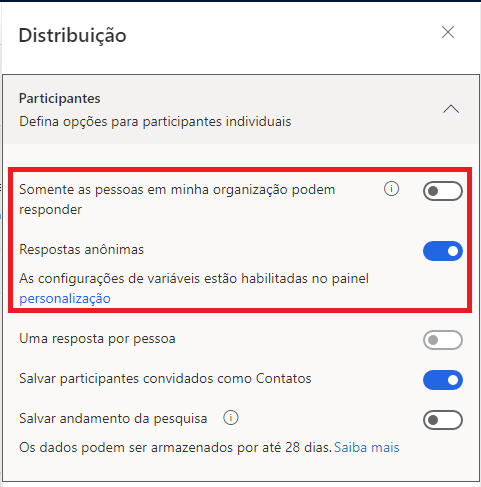Usar links e códigos QR
Enviar um email para solicitar comentários de um destinatário específico é uma maneira de enviar uma pesquisa do Customer Voice para as pessoas. O uso de emails torna conhecido o entrevistado da pesquisa, e a resposta da pesquisa é vinculada de volta ao convite da pesquisa original. Você também pode compartilhar pesquisas com outras pessoas anônimas usando um link direto ou um código QR. Considere uma pesquisa para coletar comentários sobre um evento. O evento tem um grupo correspondente em um canal de mídia social, e os organizadores querem saber o que as pessoas acharam das várias sessões e palestras. Compartilhar o link diretamente significa que você não pode capturar o nome de cada resposta individual. No entanto, você pode passar variáveis para o link ou código QR, se desejar, para ter certeza de que sabe quem preencheu a pesquisa.
Examinando a área Distribuição no menu Enviar Personalização de uma pesquisa, você pode determinar quem pode preencher o formulário e enviar uma resposta. Você pode descobrir que qualquer pessoa com o link pode responder ou apenas pessoas da mesma organização podem responder. Se a configuração estiver ativada para permitir que apenas as pessoas na organização respondam, e se elas apenas receberem o link sem que ele seja compartilhado em um email personalizado do Customer Voice, o nome delas ainda poderá ser capturado, pois elas precisam estar conectadas responder. Se o link for compartilhado e a configuração for para qualquer pessoa responder, os nomes não poderão ser capturados, pois nenhum link será fornecido para um endereço de email exclusivo. A opção Respostas anônimas determina quais variáveis serão salvas junto com a resposta da pesquisa. Esse recurso é útil se os comentários da pesquisa precisam ser anônimos, mas variáveis como idioma, país/região ou departamento precisam ser salvas para ajudar no relatório das respostas.
Na área Enviar da pesquisa, você pode examinar todas as formas de distribuição da pesquisa. O uso da opção Link fornece o URL completo da pesquisa, que você pode copiar e compartilhar nas mídias sociais ou em um email. O link fornecido é encurtado automaticamente, tornando-o mais utilizável em várias plataformas de mídia social ou serviços de texto. Novamente, esse é um link de pesquisa não personalizado, e as variáveis que você adicionar à pesquisa não conterão personalização para os entrevistados. Lembre-se disso ao criar a pesquisa. Abaixo do link da pesquisa completa está a opção de criar links personalizados, o que lhe dá a capacidade de passar variáveis para o link. Selecione a opção Criar link, que o direcionará para uma tela com todas as variáveis existentes para a pesquisa. Depois de selecionar as variáveis, você precisará adicionar valores para cada uma delas. Você pode configurar vários links de uma vez selecionando a opção Adicionar mais valores.
Uma opção avançada fornece um modelo de download. Esse modelo será exibido depois que você selecionar as variáveis da lista, que serão incluídas no arquivo CSV para download. Depois de preencher as variáveis no arquivo, você pode carregar o modelo na mesma tela. Cada conjunto de variáveis que você adicionou terá um link exclusivo gerado para o modelo. Se você posicionar o cursor do mouse sobre um link, um ícone de cópia será exibido. Selecionar o ícone de cópia adicionará o link à área de transferência do computador, e ele estará pronto para ser colado e compartilhado, conforme necessário. Para abrir um novo menu, selecione as reticências (...) exibidas ao lado do ícone de cópia. Nesse menu, você pode editar ou excluir o link ou baixar o código QR correspondente que foi gerado automaticamente.
Você pode acessar o código QR da pesquisa principal na guia de visão geral Enviar ou na área de link. Os códigos QR são fornecidos como uma imagem que o criador da pesquisa pode baixar no Customer Voice. O código QR é ajustado, de forma semelhante a tirar uma fotografia com celular ou tablet. Os clientes podem fazer isso diretamente com a câmera em alguns dispositivos ou usando um aplicativo leitor de código QR em outros. Quando a imagem for capturada, o cliente poderá acessar o link por trás do código QR, o que o levará diretamente à pesquisa do Customer Voice a ser concluída.
As organizações podem usar códigos QR de muitas maneiras diferentes, e uma organização que deseja aproveitar essa funcionalidade pode implementar os seguintes métodos:
Adicione um código QR a uma postagem de emprego para ajudar no recrutamento. Este método permite que os candidatos a emprego preencham um formulário e se candidatem ao emprego diretamente por meio de seu telefone.
Adicionar um código QR durante um concurso ou sorteio. Adicionando um código QR a folhetos ou pôsteres em um prédio ou na parte inferior de recibos ou faturas, as organizações podem facilitar o envio das inscrições das pessoas.
Usar o Dynamics 365 Customer Voice internamente em uma pesquisa de comentários de funcionários. Esse método dá aos membros da equipe a capacidade de fornecer sugestões e ideias diretamente à equipe de Recursos Humanos.
Exibir um código QR ao realizar uma sessão de treinamento. Seja no treinamento interno, seja para os clientes, os comentários são imprescindíveis. A exibição de um código QR no final da sessão torna rápido e simples para os alunos compartilharem suas opiniões e avaliarem o curso e o instrutor.
Assista ao vídeo a seguir para uma demonstração rápida.